youtubeに掲載される広告を非表示にさせる方法とは?
更新日:2019年08月01日
youtubeで動画を試聴するのを楽しみにしている人は多いでしょう。
しかし、その楽しみを興ざめさせてしまうもののひとつに広告があります。
不必要な広告をもし非表示にできるとしたら、楽しみがもっと広がると考えても良いかもしれません。
実は、広告を非表示にするのはさほど難しいものではありません。
ここでは、youtubeの広告を非表示にする方法について紹介していきます。
1.youtubeの広告を非表示にする「Adblock Plus」の使い方
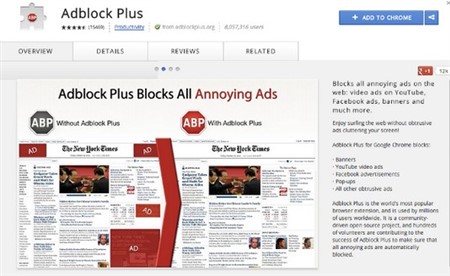
前提として知っておきたいのが、youtubeの公式機能で広告を非表示にするものは存在しません。
ですから広告を非表示にするのであれば、別のツールを使う必要があります。
全世界で人気のある、広告を非表示にするアドオンとして有名なのが「Adblock Plus」という広告ブロックツールです。
こちら、Chromeブラウザの拡張機能からインストールをする必要があるので、youtubeを開くブラウザをChromeにする必要があります。
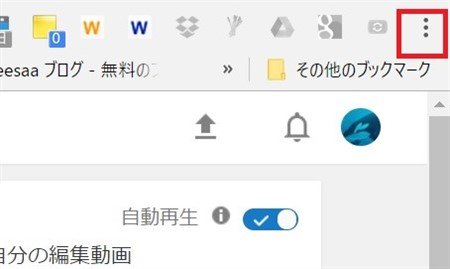
まずはChromeブラウザを起動し、画面右側にある縦の「・・・」をクリックし「設定」を選択しましょう。
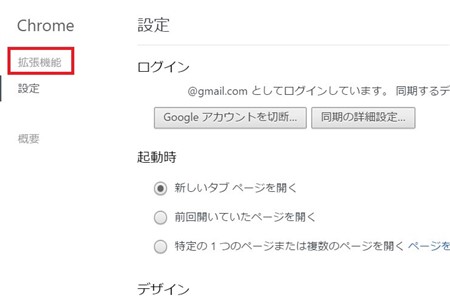
別タブで設定画面が表示されるので、「拡張機能」をクリックします。
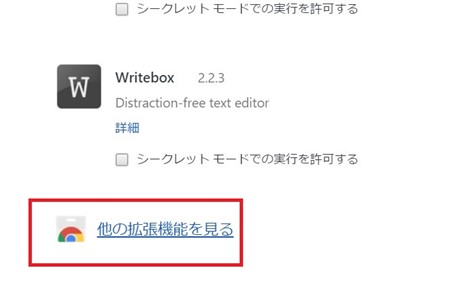
画面を一番下までスクロールし、「他の拡張機能を見る」のボタンを選択してください。
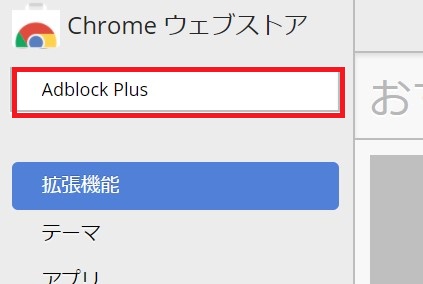
Chromeウェブストアが開くので、検索欄に「Adblock Plus」と入力しエンターキー押しましょう。
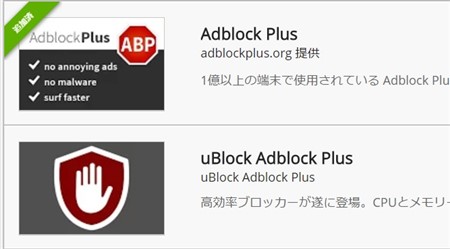
すると候補が出てくるので、「Chromeに追加」のボタンをクリックすれば、「Adblock Plus」というエクステンションが追加されます。
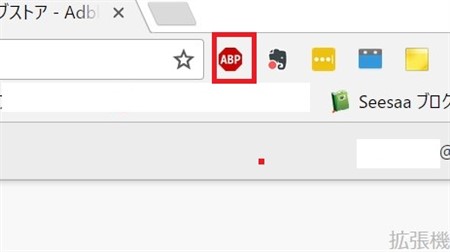
「Adblock Plus」が追加されると、アドレスバーの右側に赤いボタンが表示されます。
しかし、これはブラウザによっては場所などが異なりますが、どこかに同じマークがありますので確認してみてください。
この赤いマークが表示されているときは、「Adblock Plus」が起動している状態ですから、この時にyoutubeを開いて動画を再生してみてください。
煩わしい広告をブロックしていることが確認できるでしょう。
このツールは、youtubeだけでなく他のサイトの広告なども非表示にしてくれるので、非常に便利な機能であることは間違いありません。
このツールの便利なところは、広告を非表示にしたら画面の表示がおかしくなった場合など、すぐに機能をoffにできるという点です。
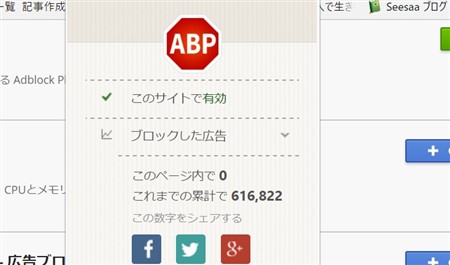
まずアドレスバーに表示されている赤いボタンを左クリックしてメニューを表示させます。
するとポップアップが表示されますので、そこで「off」を選べば簡単に、そのサイトにおける広告表示をどうするか決めることができるのです。
youtubeの広告を非表示にしたい場合には、ブラウザを選びますが簡単なツールを導入するだけで、簡単に実行できますので試してみてください。
2.スマートフォンからyoutubeの広告を非表示にするには?
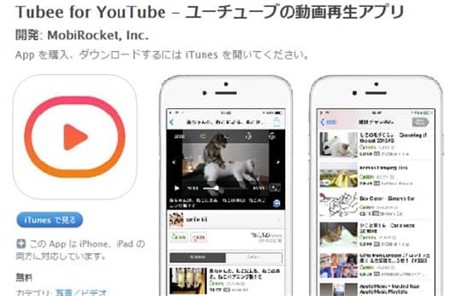
最近はスマートフォンが普及し、高速通信も当たり前になってきたことから、スマートフォンからyoutubeへアクセスする人も多くなってきました。
そしてスマートフォン用に開発された、youtubeアプリは標準搭載されるほど浸透していますよね?
自宅にパソコンがなく、もっぱらスマートフォンで動画を視聴している人にとっては、スマートフォン用の広告非表示アプリなどがあれば便利でしょう。
そんな時に便利なのが、iPhoneのみに対応している「tubee」です。
アプリストアで、「tubee」と検索すると一発でヒットするので、こちらをインストールしましょう。
このアプリはバックグラウンドで動画を再生してくれ、その際は広告を非表示してくれます。
Androidでは残念ながら、youtubeの動画を非表示にしてくれるアプリは公式ストアにはりません。
まとめ

ここでは、youtubeの広告を非表示にする方法について紹介していきました。
youtubeで動画を見るのが、生活の一部になっている人も多いでしょう。
そんなとき、仕方ないとはいえ毎回コマーシャルが入るのが鬱陶しいと感じる人は少なくありません。
実は拡張機能やスマホアプリで、youtubeの広告を非表示にできるので参考にしてみてくださいね。






























